Doğru, muhtemelen gününüzün en heyecan verici görevi olmayacak, ancak Windows 10 ürün anahtarınızı nasıl bulacağınızı öğrenmek kesinlikle en önemlilerinden biri. Ne de olsa, onsuz yeni işletim sisteminizi etkinleştiremezsiniz ve ayrıca önemli güncellemeleri de kaçırabilirsiniz - evet!
Neyse ki, Windows 10 ürün anahtarınızı bulmak oldukça basittir. Bu günlerde, Windows'u bilgisayarınıza yüklemek ve yeniden yüklemek için ürün anahtarı artık çok önemli değildir, bu nedenle temiz bir Windows 10 yüklemesi gerçekleştirebileceksiniz . Ancak, ürün anahtarınız yoksa erişemeyeceğiniz bazı özellikler vardır, bu yüzden onu nasıl bulacağınızı bilmek zaman ayırmaya değer.
Windows 10 ile gelen en iyi bilgisayarlardan birine yatırım yaptıysanız , ürün anahtarınızın üzerinde olacağından emin olabilirsiniz. Ancak, okumak için muhtemelen bir büyütece ihtiyaç duyacağınız 25 haneli kodu bulmak için masanızın arkasında emeklemeden önce, bu küçük güzelliğin izini sürmenin daha kolay yolları var.
Ürün anahtarını nerede bulacağınız, bilgisayarınızı satın alıp almadığınıza veya sıfırdan bir PC oluşturmayı öğrenmek için saatler harcadığınıza bağlıdır . İkincisini seçtiyseniz (ve sizi selamlıyoruz!) En iyi Windows 10 ürün anahtarı bulucu kılavuzumuza göz atmanızı öneririz çünkü bu, onu çok daha kolay takip etmenize yardımcı olacaktır.
Aşağıdaki talimatlar, en az dirençli yolu seçen ve PC'nizi mağazadan teslim alanlarınız içindir - bizi yargılamayın, bu bizim de seçtiğimiz yol! Windows 10'u yüklediyseniz ancak şu anda belirli özelliklere erişebilmek için Windows 10 ürün anahtarınızı bulmakta zorlanıyorsanız, bilmeniz gereken her şey burada.
Neden bir Windows 10 ürün anahtarına ihtiyacınız var?
İşletim sistemini bir PC'ye yüklemek için Windows 10 ürün anahtarına sahip olmak artık gerekli değil. Yükleme işlemi sırasında ekleyebilirsiniz, ancak bunu daha sonra da kolayca yapabilirsiniz.
Windows 10 ürün anahtarınızı nasıl bulacağınızı bulmak, Windows 10 kopyanızı etkinleştirmek ve özelliklerine sınırsız erişim elde etmek için gereklidir. Etkinleştirilmemiş bir kopya ile PC'nizi kullanmaya devam etmek mümkündür, ancak bir dizi özelliği ve en önemlisi önemli güncellemeleri kaçırırsınız.
Ayrıca, Windows 10'un etkinleştirilmiş bir kopyasını kullanmadığınızı hatırlatmak için zaman zaman sizi rahatsız edecektir.
Satın aldığınız kopyalar için Windows 10 ürün anahtarını nerede bulabilirsiniz?
Windows 10'u satın almanız gerekiyorsa , manuel olarak girmeniz için size bir anahtar verilecek veya otomatik olarak Microsoft Hesabınıza uygulanacaktır. PC'nizdeki Microsoft Store'dan satın alırsanız, ikincisi geçerli olacaktır.
Yetkili bir bayi aracılığıyla dijital olarak veya fiziksel bir kutu alarak satın alırsanız, manuel olarak girmeniz gereken ürün anahtarının bir kopyası size sağlanacaktır. İhtiyaç duymanız ihtimaline karşı bunu güvende tutmak iyi bir fikirdir, ancak yanlış yere koyarsanız her şey kaybolmaz - önemli güncellemeleri kaçırmamanız için Windows 10 ürün anahtarınızı bulmanıza kesinlikle yardımcı olabiliriz.

PC'nizde Windows 10 ürün anahtarınızı nasıl bulabilirsiniz?
İyi tanıtılan bir özellik değildir, ancak Windows 10 ürün anahtarınızı PC'nizden bulmanız mümkündür.
Yalnızca birkaç dakika sürer ve tek ön koşul, Komut İstemi'ni rahatça kullanabilmenizdir.
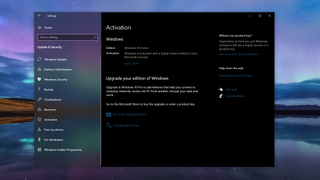
1. Windows 10'un etkinleştirilip etkinleştirilmediğini kontrol edin
İlk aşama, Windows 10 kopyanızın etkinleştirilip etkinleştirilmediğini kontrol etmektir. Öyleyse, ürün anahtarınızı bulabileceksiniz. Değilse, bir tane satın almanız gerekir.
PC'nizde 'Ayarlar' uygulamasını açın ve ardından 'Güncelleme ve Güvenlik'i seçin. Ardından, kenar çubuğundaki 'Etkinleştirme'yi tıklayın.
Artık Windows 10'un etkinleştirilip etkinleştirilmediğini ve dijital lisansla mı yoksa Microsoft Hesabınıza bağlı dijital lisansla mı etkinleştirildiğini bildiren bir mesaj göreceksiniz.
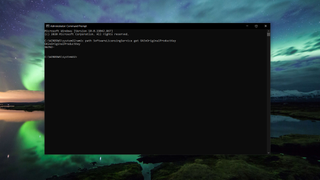
2. Ürün anahtarınızı nasıl bulabilirsiniz?
İlk adım, Komut İstemi'ni yönetici haklarıyla açmaktır. Windows aramasında 'Komut İstemi' yazın ve göründüğünde, sağ tıklayın ve 'Yönetici Olarak Çalıştır'ı seçin. Açılan mesaj kutusunda 'Evet'i tıklayın ve Komut İstemi penceresi açılacaktır.
Alternatif olarak, Windows PowerShell'i kullanabilirsiniz. Başlat Menüsüne sağ tıklayıp 'Windows Powershell (Yönetici)' seçeneğini seçerek bunu açın.
Şimdi Windows 10 ürün anahtarınızı görmek için gerekli komutu girmeniz gerekecek. Büyük/küçük harfe duyarlı olduğunu unutmayın, bu nedenle tam olarak aşağıdaki gibi kopyalamanız gerekir :
wmic path SoftwareLicensingService get OA3xOriginalProductKey'Enter'a basın, şimdi ürün anahtarını önünüzde göreceksiniz.
Özet
Windows 10 ürün anahtarınıza yalnızca birkaç kez ihtiyaç duyabilirsiniz, ancak buna sahip olmak önemli bir şeydir.
Neyse ki, fiziksel bir anahtarınız olsa ve onu kaybetseniz bile, şansınız tükenmez ve her zaman bilgisayarınızın içine girip ne olduğunu görebilirsiniz. Yeni bir PC'ye aktarıyorsanız veya temiz bir Windows 10 yüklemesi yapıyorsanız, içiniz rahat olsun.
